【雷特字幕破解版下载】雷特字幕premiere版 v2.8 免狗破解版
软件介绍
雷特字幕破解版是一款功能十分强大的字幕制作软件,通过简单的操作即可完成,采用CPU和GPU并行工作,无论是标清、高清,甚至2K、4K分辨率,雷特字幕都能应对自如,用户可以选择超清甚至蓝光画质进行制作,只要你的电脑性能足够强大。

软件特色
1、先进的图像图元着色处理,为图像图元加边、影效果
2、独有的GPU动态纹理贴图,制作绚丽的流动字幕效果
3、所有图形渲染均随图形几何变换而变换,最大程度保证制作效果
4、全浮点图形坐标,全部文字和图形均为三次Bezier 曲线,任意节点调节
5、支持手绘曲线,自动拟合三次Bezier,制作任意图形
6、创新的矢量图形布尔运算操作,支持加、减、并、交算法,支持转换为单一图元,让图形制作更加随心所欲
7、先进的字幕抗闪烁和反走样效果,自由设定级别
8、字幕面、边、影、深度效果无限自由组合,制作各种字幕渲染效果(霓虹字、立体字、多边字、多影字、倒角字)。
软件功能
【唱词】
1、多种文本格式导入、导出
2、srt文件导入、导出
3、自由设定唱词播出方式(淡入淡出、切入切出、模板特效)
4、多种编辑模式(拍打模式、编辑模式、时间线模式),方便唱词字幕细微调整
5、个性唱词模板
6、随意制作唱词模板,单行、双行,横排、竖排、曲线摆放,所见所得的设定对齐方式
【滚屏】
1、提供快速文本滚屏制作方法
2、支持首屏、尾屏淡入淡出,支持减速、遮罩滚屏
3、支持可关键帧动画的三维滚屏
【特效】
1、多达50余种的gpu加速特效,真三维卷页、水波纹、碎裂、镜头光晕、孔洞等
2、无限自定义划像效果
3、多种绚丽光效特技(光晕、条纹光效、扫光、体积光、图像光效)
4、3维照相机推、拉、摇、移关键帧特技,制作全景特技效果
5、全部特效均可制作关键帧动画
6、支持加速、减速、erasein/out关键帧数值变化曲线
【文本】
1、文本支持各种对齐方式,横排、竖排、正序、倒序排列
2、支持少数民族语言字幕
3、支持文本逐字属性编辑
4、文本可以任意曲线变形、任意曲线摆放
【编辑】
1、专业用户界面,专业的调节方式,所有操作undo/redo,所见即所得
2、图文编辑自动导航吸附,编辑区实时显示坐标导航对齐线,快速实现图文对象对齐
3、图文编辑无限编组,编组后仍旧可以无限调节(位置、缩放、旋转、支点、切变)
4、时间线特效编排,自由设定图文字幕播出特技
5、丰富的纹理、材质、光效、渐变色、图元、图像、动画、特效等模板库
6、全三维空间编辑,可切换不同三维视图
【着色】
1、先进的字幕抗闪烁和反走样效果,自由设定级别。
2、字幕面、边、影、深度效果无限自由组合,制作各种字幕渲染效果(霓虹字、立体字、多边字、多影字、倒角字)。
3、所有图形渲染均随图形几何变换而变换,最大程度保证制作效果。
4、先进的图像图元着色处理,为图像图元加边、影效果。
5、独有的gpu动态纹理贴图,制作绚丽的流动字幕效果。
【图形】
1、全浮点图形坐标,全部文字和图形均为三次bezier曲线,任意节点调节。
2、支持手绘曲线,自动拟合三次bezier,制作任意图形。
3、创新的矢量图形布尔运算操作,支持加、减、并、交算法,支持转换为单一图元,让图形制作更加随心所欲。
全时间线调节材质、灯光、三维变换等关键帧参数,同时支持轨道关键帧调节和bezier图形化关键帧参数调节
雷特字幕破解版怎么加字幕
1、首先我们需要先安装好雷特字幕,安装完成之后,打开pr软件,将想要添加字幕的视频文件导入到pr软件中,并拖放到操作台上。
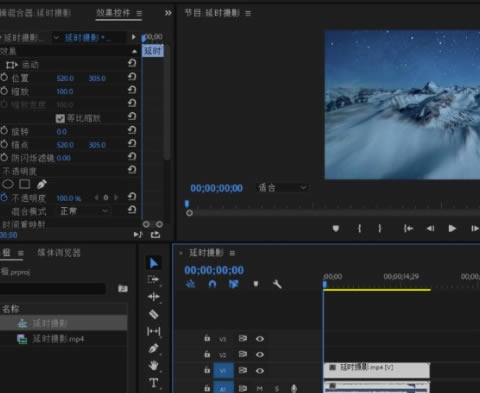
2、拖放到操作台之后,我们使用一个记事本文件,将想要添加的字幕内容编辑保存下来,保存为一个TXT文件。
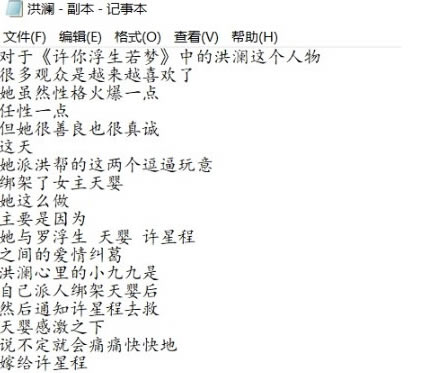
3、之后我们点击左上角的文件选项,选择新建之后选择子菜单中最后的VisTitleLEForPremiere选项。
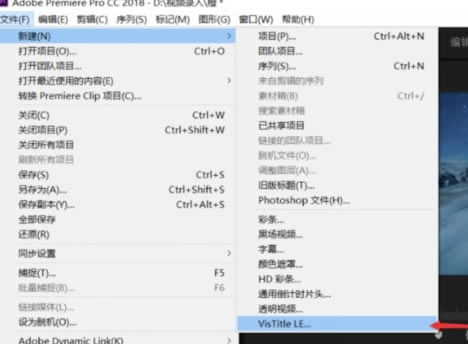
4、这个选项之后,在出现的窗口界面中,直接点击确定按钮即可,进入到合成之后的下一个步骤。
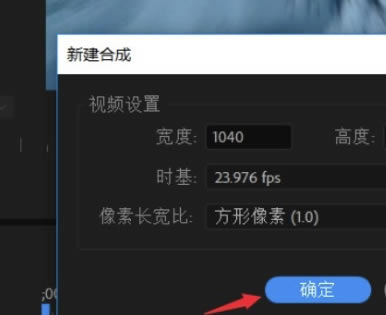
5、之后就打开雷特字幕导入器了,我没让你点击自动匹配选项之后,点击从模板库选择这个选项。
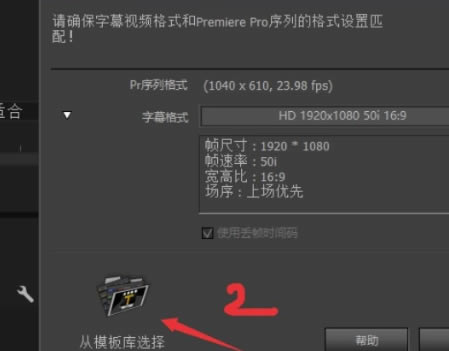
6、点击之后在出现的界面中选择一个模板样式,不如白字黑边模板,选择之后点击确定按钮。
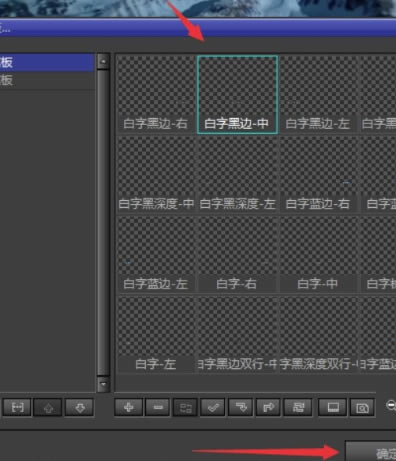
7、点击确定按钮之后需要将建立好的模板位置图层移动到视频图层的上方,以免被视频图层遮挡。
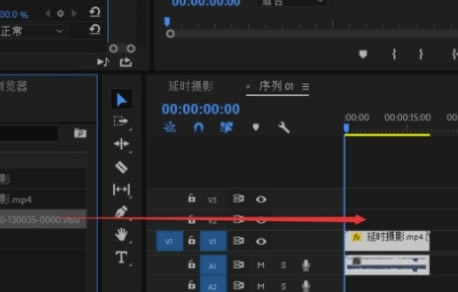
8、之后下一步我们将模板的长度拉到和视频长度一样,这样才能保证字幕能够使用全部视频时长。
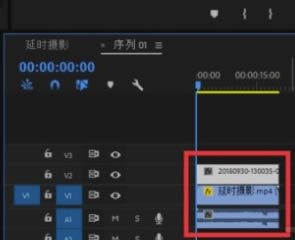
9、下一步我们双击字幕模板,双击之后弹出一个窗口,我们在其中点击导入图标。

10、点击这个导入图标之后选择之前准备好的字幕文件,也就是那一个TXT文件,选择之后点击打开按钮。
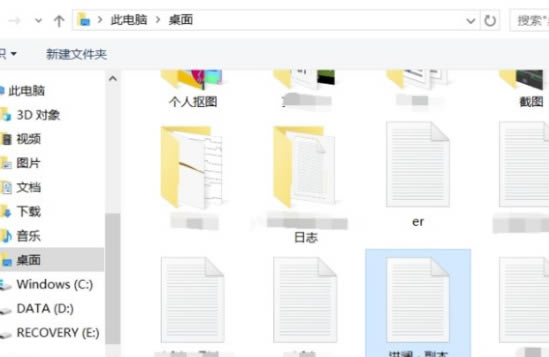
11、最后我们只需要根据具体的情况,调整每一段字幕的位置和顺序了,根据自己的需求调整完成即可保存视频。
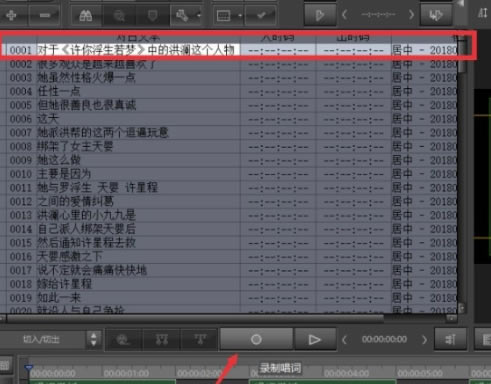
雷特字幕破解版怎么做滚屏
1、我们先建立一个矩形图元A,作为下方滚动字幕的底色,至于矩形的颜色,建议使用渐变色,且不要使用红橙黄绿青蓝紫等常见颜色,应该使用中间色,这样显示效果会更好。
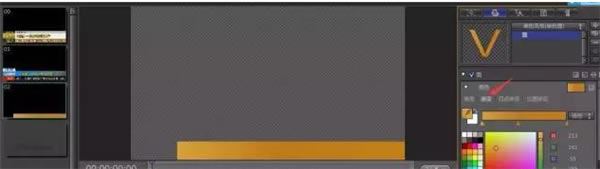
2、接下来我们再新建一个矩形图元B,矩形的高度设置和刚才的矩形一样,作为左下角日期的底色,矩形颜色建议设置黑色偏灰,然后新建文字X,打入日期和星期,设置完毕之后,把新建的图元B和文字X编组。
需要注意的是图元A和图元B的总长度要等于或者大于预览区的宽度,这样在后面加滚屏字幕时才能完全遮挡和设置底色,图元B可以和图元A有重合,但是重合时要让图元B遮挡住A,所以注意图层的上下关系。

3、然后,我们添加滚屏字幕,我们先提前在文本文档中,把我们的长字幕提前打好复制,在雷特中新建文字Y,把文字粘贴到Y,切换到特技编辑,打开三维变换,在字幕开始时,敲入位移关键帧,并调节关键帧,让文字在屏幕最右侧之外,之后再下几秒,再打入一个位移关键帧,调节关键帧,把文字调节到屏幕最左侧之外,这样,文字就有了一个左滚屏效果,之后很重要的一点就是要调节图元B和滚屏文字Y的图层关系,让图元B可以遮挡住滚屏文字Y。

4、根据刚才的思路和方法,我们继续建立图元和文字,并进行编组,对于文字“新闻焦点”这几个字,可以添加一个“深度”,这样文字有一些立体感。

5、现在基本效果已经做好了,最后要做的是设置文字和图元结尾的效果,因为滚屏文字毕竟是有限的,在文字滚动完毕之后,留着文字背景图元,有点多余,所以我们要把滚屏文字的背景图元移到屏幕外。
6、我们在滚屏结束时,在时间轴加一个标记点,然后,在标记点,打开三维变换,给左下角和右下角的图元都打入关键帧,然后在下一秒,再添加关键帧,调节图元到屏幕下方之外。在第二个关键帧之处,再添加一个标记点,然后我们根据这两个标记点的位置,最上方的图元和文字也添加位移关键帧,让上方的图元和文字可以向下移动到屏幕底部。具体效果可以参照视频效果。
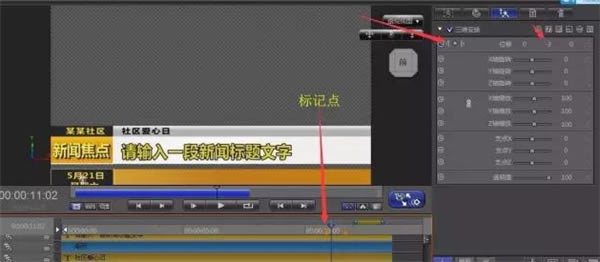
7、在片尾动画效果结束之后,我们添加一段停留区域,这样,就可以任意把字幕整体时间拉长,而不会影响到动画播放效果的快慢。

8、经过一些细微的调节之后,整个字幕效果就完成了,另外我们可以稍加改动,做出另外一些效果,如下图所示,我们点击最上方的时钟按钮,新建一个时钟,然后在右侧面板,点击系统时间,然后调节显示格式,用时钟替换掉左下角的日期文字,这样,如果是边采边播,就可以实时显示系统实际时间了。

……
点击下载媒体软件 >>本地高速下载
点击下载媒体软件 >>百度网盘下载